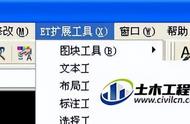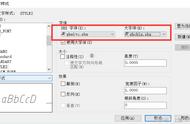CAD也疯狂
很多人用CAD打开图纸时会有很多字显示不出来或者字体显示全部为“?”,为了方便有时把这些显示不全的文字用其他文字字体代替可以正常查看文字内容,但是个别符号有时也可能会显示不全严重影响图纸的完整性,导致不能完整的地查看图纸影响施工的进行。主要原因就是自己电脑上没有CAD原图中使用的CAD字体。然而之前已经给大家分享过字体了,有些朋友却不知道怎么安装,下面一起来看看吧。()
比如我的CAD软件是安装在C盘的,我只需要找到:C:\Program Files\Autodesk\AutoCAD 2018\Fonts,然后将解压的字体复制过去即可,遇到覆盖的也无所谓,直接覆盖就行了。 快速打开安装CAD安装目录下Fonts文件夹的快速步骤如下所示
1.鼠标单击AutoCAD2018图标------右键-----属性

右键-----属性
2.然后会打开属性对话框---快捷方式--打开文件位置

打开文件位置
3.此时打开了CAD安装文件夹及目录----打开Fonts文件夹将下载解压的CAD字体复制粘贴到此文件夹即可

打开Fonts文件夹

将下载解压的CAD字体复制粘贴到此文件夹即可
是不是敲简单?记得关注小编了解更多CAD使用技巧哦。
,